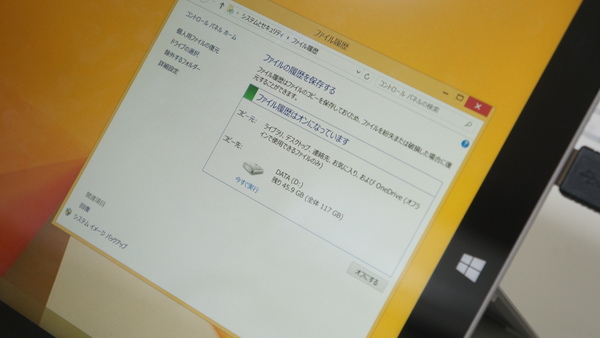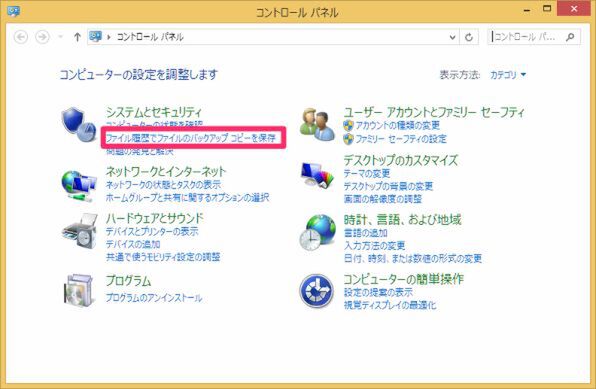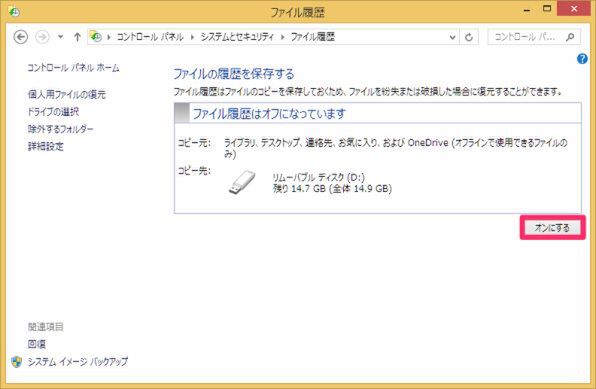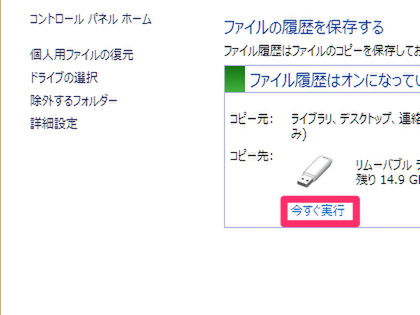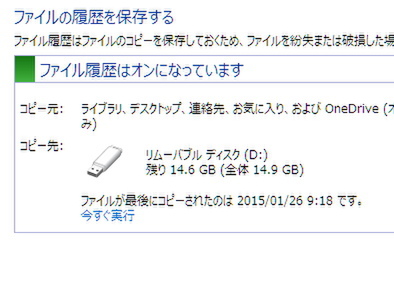Windows 8以降のOSには、フォルダーやHDD全体をバックアップする「Windowsバックアップ」に加えて、ドキュメント、ミュージック、ピクチャ、ビデオ、デスクトップ内のフォルダーやファイル単位で履歴をさかのぼってリストアできる「ファイル履歴」という機能が実装されている。
この機能は、ファイルに変更があった際にその差分を別のドライブに保存していくというもの。そのため、フルバックアップを行なうのに比べて容量を抑えられるのが特徴だ。
しかしながら、HDD全体を保存するわけではないので、トラブル時にバックアップ先のドライブからデータをまるごと復元する、といったことはできない。
ウェブページやDTM、DTPなどの制作経験がある場合は、ちょっと前のバージョンに戻したい、という経験をしたことがあるのではないだろうか。ファイル履歴は、そうした場合に手軽にバージョンを戻せるという利点がある。
ファイル履歴は、設定チャームとコントロールパネルの2通りの設定画面が用意されているが、どちらも同一の機能を利用する。ここでは、コントロールパネルからの設定方法について解説する。
ファイル履歴を設定しよう!
ファイル履歴の機能は、ファイルへの変更があったタイミングでバックアップが行なわれるが、現時点での履歴を残しておきたいときは「今すぐ実行」をクリックする。
ただし、コピー元のドキュメント、ミュージック、ピクチャ、ビデオ、デスクトップといったフォルダーの全領域を保存するため、それ以上の容量を持つドライブを接続してコピー先に指定しておく必要がある。
(次ページに続く、「ファイル履歴で保存したファイルを復元する」)

この連載の記事
-
最終回
PC
いざというときの最終兵器! Winodws 8.1の復元機能を使いこなす! -
第32回
PC
Windows 8.1の通知機能「トースト」の表示時間を変更する! -
第31回
PC
デスクトップから即検索! 効率がアップするWindowsサーチの設定 -
第30回
PC
書いた文章をWindows 8.1に音声で読み上げさせる! -
第29回
PC
タイマー制御やメッセージ表示も! Windows 8.1のシャットダウン術 -
第28回
PC
Windows 8.1のスタート画面に現われたマズイ画像を消す! -
第27回
PC
タスクバーからファイルなどを呼び出せる「ジャンプリスト」の有効活用術 -
第26回
PC
ウィンドウが画面外に出て操作できない……そんな時の解決法! -
第25回
PC
今年は平成何年だっけ? Windows 8.1の日付表示で解決! -
第23回
PC
Windows 8の「ファミリーセーフティ」で仕事の効率アップ! - この連載の一覧へ